Instalación PS3 Lua Player

![]() Como ya pasó en la Scene de otras consolas, el lenguaje de programación Lua ha sido portado a PS3. Ahora podremos crear nuestros propios HomeBrews con la simpleza y potencia de este lenguaje. En este primer tutorial aprenderemos a instalarlo correctamente en nuestro PC y a testear correctamente nuestros HomeBrews en la PS3.
Como ya pasó en la Scene de otras consolas, el lenguaje de programación Lua ha sido portado a PS3. Ahora podremos crear nuestros propios HomeBrews con la simpleza y potencia de este lenguaje. En este primer tutorial aprenderemos a instalarlo correctamente en nuestro PC y a testear correctamente nuestros HomeBrews en la PS3.
Autor: jonlimle.
¿Qué necesitamos?
- Un PC con Linux, Mac OS X o Windows.
- Una PS3.
- PS3 Lua Player (Disponible al final de la noticia).
Proceso:
Tendremos que extraer el contenido de PS3 Lua Player en cualquier sitio de nuestro PC, una vez extraído nos encontraremos con 4 carpetas, en cada una de ellas nos encontraremos un emulador para cada SO, incluyendo PS3:
- PS3:
El contenido de esta carpeta lo tendremos que copiar en la raíz de un pendrive, lo conectaremos al último puerto USB de nuestra PS3, quitaremos el resto de dispositivos de almacenamiento conectados e instalaremos el LuaPlayer.pkg mediante Install Package Files.
Una vez instalado, lo lanzaremos y lo que hará sera ejecutar el archivo llamado app.lua que se encuentra en la raíz de nuestro pendrive.
- Windows:
En esta carpeta lo que encontraremos será el emulador de PS3 Lua Player para Windows con el nombre ps3_luaplayer_WIN.exe, los .dll necesarios para su funcionamiento y un ejemplo para que comprobemos su correcto funcionamiento. La carpeta makefile, por ahora no la necesitaremos.
Para emular nuestro HomeBrew, tendremos que copiar nuestro código con el nombre app.lua en la misma carpeta en la que tenemos el emulador junto con todos los archivos necesarios para su emulación, cuando los hayamos hecho abriremos el ps3_luaplayer_WIN.exe y automáticamente se abrirá nuestro HomeBrew.
- Linux:
En esta carpeta lo que encontraremos será el emulador de PS3 Lua Player para Linux con el nombre ps3_luaplayer_NIX y un ejemplo para que comprobemos su correcto funcionamiento. La carpeta makefile, por ahora no la necesitaremos.
Para emular nuestro HomeBrew, tendremos que copiar nuestro código con el nombre app.lua en la misma carpeta en la que tenemos el emulador junto con todos los archivos necesarios para su emulación, cuando los hayamos hecho abriremos el ps3_luaplayer_NIX y automáticamente se abrirá nuestro HomeBrew.
- Mac OS X:
En esta carpeta lo que encontraremos será el emulador de PS3 Lua Player para Mac OS X con el nombre ps3_luaplayer_OSX y un ejemplo para que comprobemos su correcto funcionamiento. La carpeta makefile, por ahora no la necesitaremos.
Para emular nuestro HomeBrew, tendremos que copiar nuestro código con el nombre app.lua en la misma carpeta en la que tenemos el emulador junto con todos los archivos necesarios para su emulación, cuando los hayamos hecho abriremos el ps3_luaplayer_OSX y automáticamente se abrirá nuestro HomeBrew.
Click para agrandar.
Controles Emulador:
- Pad Digital, Arriba: Flecha Arriba.
- Pad Digital, Abajo: Flecha Abajo.
- Pad Digital, Derecha: Flecha Derecha.
- Pad Digital, Izquierda: Flecha Izquierda.
- Botón Cuadrado: Tecla A.
- Botón X: Tecla X.
- Botón O: Tecla D.
- Botón Triángulo: Tecla W.
- Gatillo R1: Shift derecho.
- Gatillo R2: Ctrl Derecho.
- Gatillo L1: Shift Izquierdo.
- Gatillo L2: Ctrl Izquierdo.
- Botón R3: Tecla ?
- Botón L3: Tecla Z.
- Start: Enter o Barra Espaciadora.
- Select: Tecla ".
Creando nuestro Hola Mundo!
Lo primero de todo será crear una nueva carpeta en nuestro PC con el nombre HolaMundo. A continuación, dependiendo del SO que utilices, tendrás que ir a una carpeta u otra entre las que hay dentro de PS3 Lua Player (Windows, Linux y MacOSX). Una vez que hayamos seleccionado nuestro SO, copiaremos el contenido de la carpeta makefile dentro de nuestra carpeta HolaMundo.
Ya tenemos preparado nuestro proyecto, ahora tendremos que abrir el archivo app.lua (podéis usar Notepad++) y escribir lo siguiente:
InitGFX(720,405) --Resolución de pantalla-- while true do --Esto hará que el texto se muestre infinitamente-- beginGFX() DrawText(100, 100, "Hola Mundo!") --Mostramos en pantalla: Hola Mundo!-- endGFX() end
Guardaremos nuestro código y podremos ejecutarlo tanto en emulador como en nuestra PS3, el resultado será el mismo, un texto HolaMundo! en un fondo negro, no es gran cosa pero por algo se empieza :P
Versión 2.0 Beta
- Soporte para más formatos de textura.
- Un sistema básico de GUI.
- Carga de fuentes en formato .ttf
- Se elimina el emulador para PC.
Descargar PS3 Lua Player Versión 2.0 Beta ![]()
![]() (Sólo Usuarios Registrados).
(Sólo Usuarios Registrados).
Versión 1.0 Beta
2010-12-19
Descargar PS3 Lua Player Versión 1.0 Beta ![]()
![]() (Sólo Usuarios Registrados).
(Sólo Usuarios Registrados).
Descargar PS3 Lua Player Versión 1.0 Beta ![]()
![]() (Sólo Usuarios Registrados).
(Sólo Usuarios Registrados).
Descargar PS3 Lua Player Versión 1.0 Beta ![]()
![]() (Sólo Usuarios Registrados).
(Sólo Usuarios Registrados).
Descargar PS3 Lua Player Versión 1.0 Beta ![]()
![]() (Sólo Usuarios Registrados).
(Sólo Usuarios Registrados).
Descargar PS3 Lua Player Versión 1.0 Beta ![]()
![]() (Sólo Usuarios Registrados).
(Sólo Usuarios Registrados).
Descargar PS3 Lua Player Versión 1.0 Beta ![]()
![]() (Sólo Usuarios Registrados).
(Sólo Usuarios Registrados).
Anuncios Google
- Inicie sesión o regístrese para enviar comentarios
- 10890 lecturas


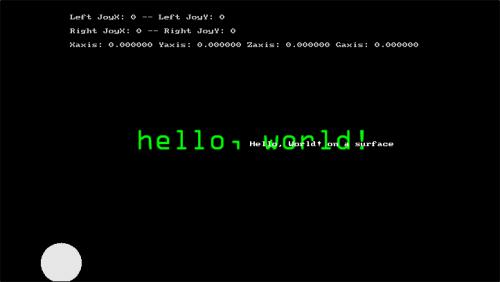
Comentarios
para que sirve esto?
para q sirve hacer esto?, por qno lo se xD
para aprender lua y poder
para aprender lua y poder hacer tus propias aplicaciones para ps3
Edit:fallo mio, pense que era el post de tutoriales, esto sirve para poder ejecutar aplicaciones programadas en lua
Neotecos.com
Se esperan las siguientes
Se esperan las siguientes entregas
como no lo hagamos nosotros
como no lo hagamos nosotros no va a haber un v3, el autor abandono el proyecto
q bien :)
Es bueno ver estos tutoriales...me los revisare a fondo cuando tenga tiempo. Sigue asi, es mas, trata de terminarlos antes del Scenery de este año! :D
Excelente trabajo, Saludos!
Equipos
XDD
Creo que te confundiste de post
para ps3 tambien hay scenery?
para ps3 tambien hay scenery?
Por Fin!!!!!!!!!!
Por Fin!!!!!!!!!!
A mi no me interesaba
no tengo pS3
eso mismo digo yo tambien xD
eso mismo digo yo tambien xD
Emulador Mac OS
Hola, para Mac OS no sirve con darle doble click a la aplicacion ya que la accion de la consola por defecto despues de ejecutar la aplicacion es hacer un exit; que mata el proceso. Es recomendable abrir una consola, situarse en el directorio donde se encuentra el archivo ejecutable y ejecutarlo con ./ps3luaplayer_OSX .Puede que a mas de uno os salga un mensaje que ponga Permission Denied, simplemente cambiarle los permisos con este comando: chmod 744 ps3luaplayer_OSX. Al ejecutarlo probablemente os salga un mensaje diciendo que no encuentra un archivo, eso es porque os falta un archivo de la libreria grafica que usa el emulador, simplemente instalais macports y poneis este comando: sudo port install libsdl_gfx. Despues de esto, ya podreis ejecutar con normalidad vuestros scripts
Nueva versión
Nueva versión 2.0:
http://www.pspstation.org/scene-ps3-102/luaplayer-ps3-beta-2-0-crea-homebrews-facilmente-lua-20401/
pero pasen
el tutorial de como instalar el entorno de desarrollo de PS3 a la portada a ver si se animan a hacer su primer "Hello Word"
No
No vale la pena hacer un tutorial para hacer "Hello World" que es tan sencillo como iniciar la libreria de dibujo y luego dibujar texto. Lo único es el entorno de programación, que eso si que es importante.
Saludos
see
Pero yo empece haciendo un Heelo World xDD y luego tablas, funciones ect ect xD pero bueno entonces empezare a estudiar bien lo de las resoluciones de pantalla porque la verdad que no la entiendo bien, pero bueno manos a las obras y obras a las manos
bien
estoy terminando la sección de los comando para ponerlos en el área de programación